” ケーブル1本で繋がるサブモニターがあれば ―― “
ノートPC1台でなるべく身軽に作業したいけど、やはり1画面だと物足りなさを感じるシーンもあります。テレワークになって主な連絡ツールがチャットに変わり、以前よりも頻繁にやり取りするため ” 常にチャットを開いておきたい ” と思うシーンも増えました。
この記事では、そんなシーンにピッタリのサブモニターとして JAPANNEXTの10.1インチのモバイルモニター「JN-MD-IPS1012HDR」をレビューします。
この記事で書いていること
- JN-MD-IPS1012HDR の概要
- 良かった点・惜しい点
- 設置時の注意点
- この商品がおすすめなのはこんな人
テレワークでも外作業が多くて作業デスクがなかったり、デスクが狭い人にも使いやすい10.1インチのサイズ感はサブモニターにぴったりだと思うので、ぜひ参考にしてみてください。
- USB-Cケーブル1本で給電&映像出力可能
- スマートケース付きで他に準備がいらない
- ブルーライト軽減機能搭載で目に優しい
- 細かい文字を見るには向かない
 イチ
イチJAPANNEXT様から商品をご提供いただき、レビューしています
JN-MD-IPS1012HDR の概要
今回紹介するモニターはJAPANNEXTから出ている「JN-MD-IPS1012HDR」です。


クリックすると商品スペックが見られます
| 製品 | JN-MD-IPS1012HDR |
|---|---|
| サイズ * | 幅23.7cm・奥行0.9cm・高さ16.0cm |
| 重さ | 約0.27kg |
| 画面サイズ | 10.1インチ |
| 解像度 | 1920×1200 |
| アスペクト比 | 16 : 10 |
| パネル | IPS |
| 輝度 | 400cm / ㎡ |
| 表面処理 | 光沢 |
| VESA対応有無 | なし |
| インターフェース | mini HDMI 1.4 ×1 USB Type-C 3.1 ×2 |
| 音声出力 | スピーカー 1W×2 |
| USBハブ機能 | なし |
| その他 | 付属ケースあり(スタンド変形可) |
モニターといえばDELLやLGなどの海外企業が目立ちますが、このモニターはJAPANNEXTという日本企業が製造・販売しています。
普通のネット購入のほかに「ふるさと納税」でも購入できるのはなんとも日本らしい応援したくなる企業だと感じました。


そんなJAPANNEXTから出ているこのモニター最大の特徴は、サイズ感と機能性。
テレワークしている会社員の多くは13〜16インチくらいのノートPCを使っていると思いますが、JN-MD-IPS1012HDRはサブモニターに使いやすい10.1インチ。


約270gと軽いので外への持ち運びも簡単ですが、それ以上に縦23.7cm・横16.0cmとコンパクトなサイズ感で狭いデスクにも置けるのはかなり便利だと感じました。
JN-MD-IPS1012HDR の使用感レビュー
ここからは実際にJN-MD-IPS1012HDRを使って感じた「良かった点」「惜しい点」を紹介します。
- USB-Cケーブル1本で給電&映像出力可能
- スマートケース付きで他に準備がいらない
- ブルーライト軽減機能搭載で目に優しい
- 細かい文字を見るには向かない
ぜひ購入前の参考にしてみてください。
USB-C1本で給電&モニター出力できる
通常モニターには「電力供給用」「映像出力用」の2つのケーブル接続が必要ですが、このモニターはUSB-Cケーブル1本でPCから電力供給しながら映像出力することができます。


使うときだけ取り出してさっと使いたいサブモニターだからこそケーブル1本で接続できるのは嬉しい点です。USB-Cポートがない場合でも USB-A + HDMI を接続することで問題なく使えます。


使うときだけケーブル1本挿せば使えるというのは、持ち運びを考えてもデスクが狭い場合を考えても使いやすいと感じました。
スマートケース付きで他に準備がいらない
個人的にこのモニターで1番嬉しかったのが、モニターカバーが付属している点。


クッション性はないので落としたときの安心材料にはなりませんが、モニター表面のカバー+簡易スタンドとして使えるので必要最小限の機能性はあります。モニターを落とすことが滅多にない私のような人にとっては、“ この商品さえ買えば使い始められる ” 状態になってるのはユーザー目線の配慮が感じられて嬉しかったです。
目に優しいブルーライト軽減機能搭載
JN-MD-IPS1012HDR は長時間利用するときに気になる「目への負担」にも配慮されたブルーライトカット機能搭載のモニター。
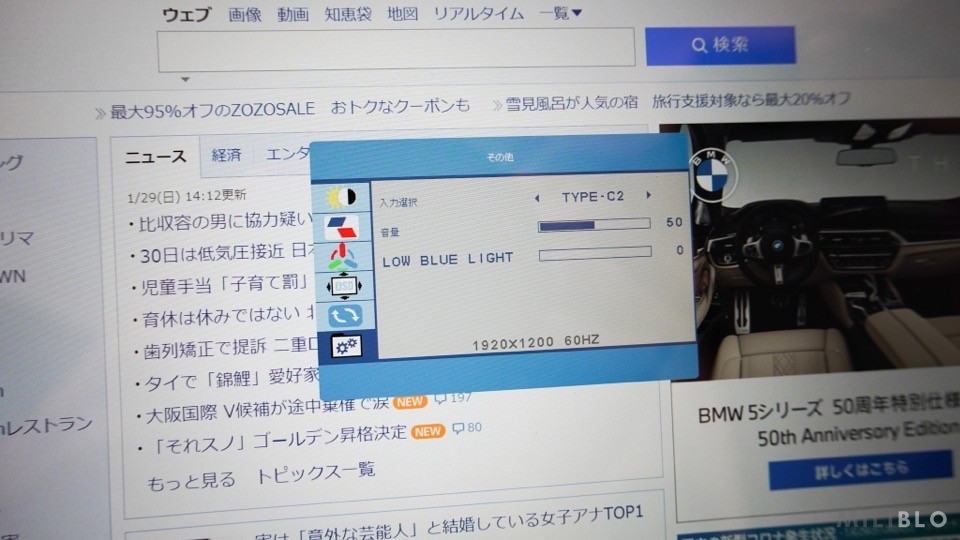
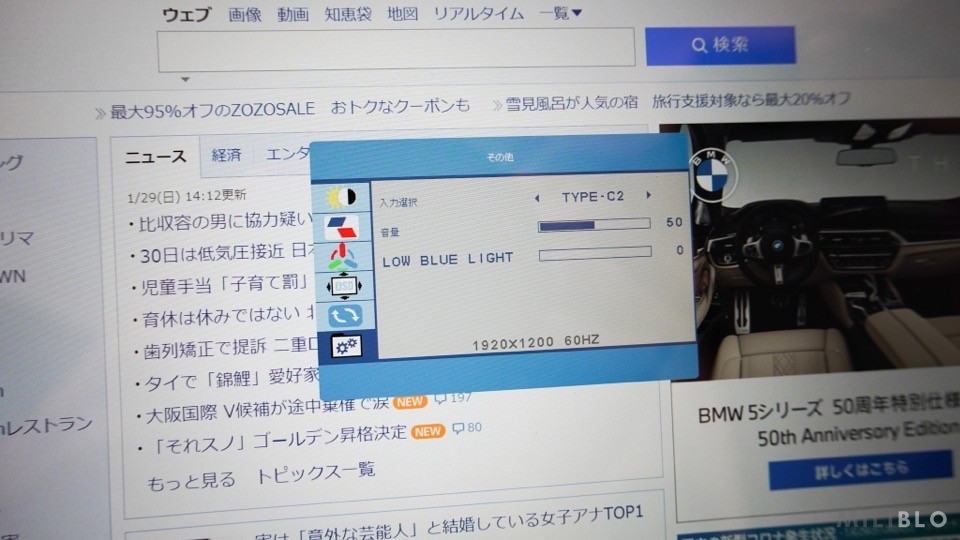


モニター画面のちらつき(フリッカー)の軽減機能は非搭載ですが、見続けることは少ないサブモニターであればブルーライトカット軽減があれば十分です。正直、ブルーライトカット100%はかなり画面が黄色系になるので、25 or 50%くらいで使うのがおすすめ。



フリッカー軽減などの高機能を求めるならメインで使える外部モニターを購入した方が満足感が高いと思います
細かい文字を見るには向かない
JN-MD-IPS1012HDR のコンパクトさがデメリットにもなってしまうのが「表示される文字」が小さくなってしまう点。
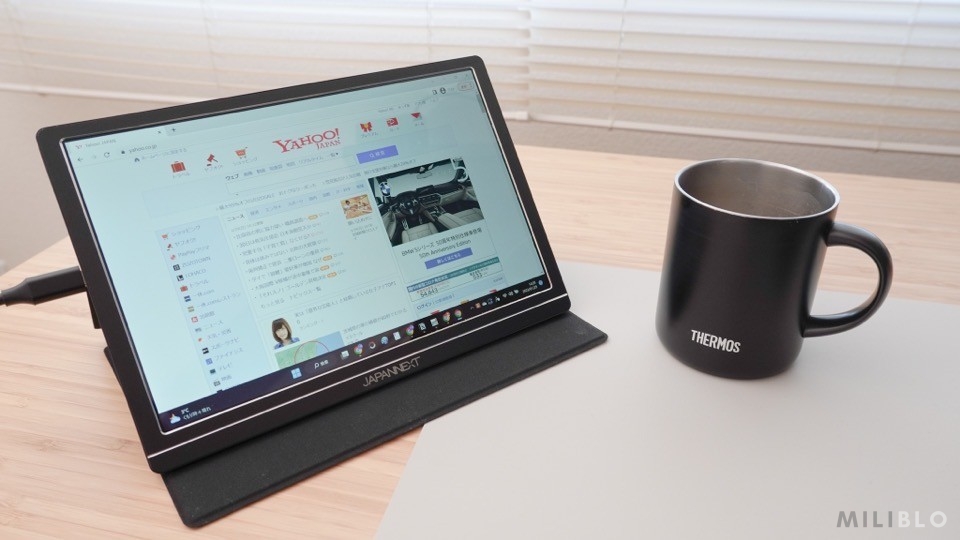
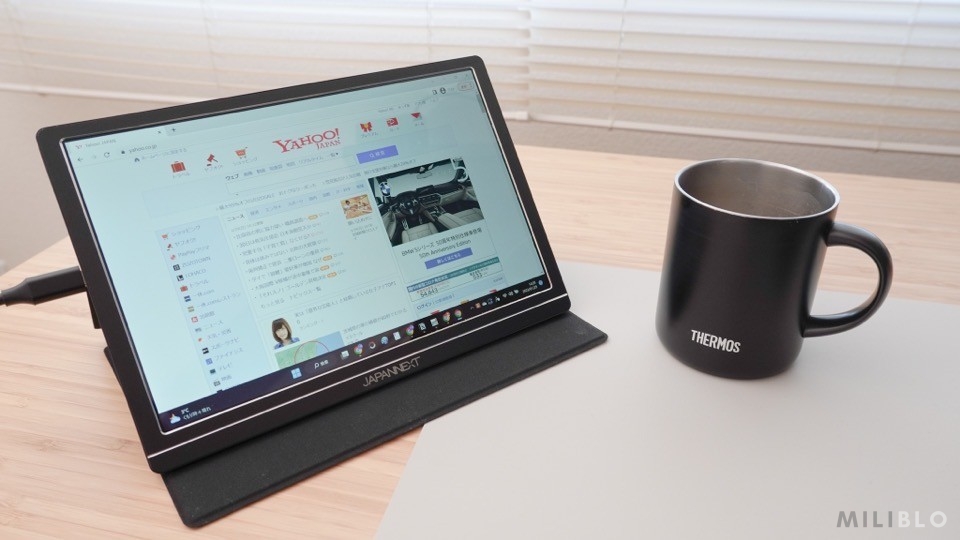
持ち運びや省スペースを考えるとコンパクトさはメリットにもなるので一長一短ですが、こんな感じでノートPCの横に置く場合、メールやチャットの受信ボックス、スケジュールを見るのが精一杯な印象でした。


また、PC接続以外の用途で使う場合は、アスペクト比が「16:10」である点にも注意が必要です。接続元でアスペクト比を調整できない(例えば Nintendo Switch)のような機械を接続した場合、少し縦に伸びた映りになります。



何を表示したいかをある程度想像してから購入した方が後悔がないです
サブモニターを導入する時の注意点
(JN-MD-IPS1012HDR に限らず)既に外部モニターを導入している人がサブモニターを追加導入するときは「持っているPCが2台以上の映像出力に対応しているか?」を確認する必要があるので紹介しておきます。



これは私がMacbook Pro に2台の外部モニターを接続した時の出来事です
ノートPCによくあるポートのうち、ケーブルを接続して映像出力する際に注意すべきポートは「USB-C (Thunderbolt 非対応)」です。
| ポート種別 | 映像出力可否 |
|---|---|
| HDMI | 〇 (出力OK) |
| USB-C (Thunderbolt 対応) | 〇 (出力OK) |
| USB-C (Thunderbolt 非対応) | ✖ (出力NG) * |
私が使っている Macbook は上の写真の通り USB Type-Cのポートが2つありますが、映像出力可能なUSB-Cポートは左のみです。


ノートPCにUSB-Cポートが複数ある場合でも映像出力に対応していないポートでは意味がないので、事前に空きUSB-CポートがThunderboltに対応しているかは必ず確認してください。



このモニター(JN-MD-IPS1012HDR)は「HDMI+USB-A」でも接続できます
JN-MD-IPS1012HDR はこんな人におすすめ
実際に使ってみて感じた JN-MD-IPS1012HDR をおすすめできると感じたのはこんな人です。
- 在宅勤務でデスクが狭い (大型モニターが置けない)
- 持ち運びやすい小型モニターがほしい
- 持ってるPCが USB-C or HDMI 搭載済
- ブランドにはこだわらない
JAPANNEXTはメジャーなブランドではないため、そこに不安を覚える人は安心できる有名メーカーのほうが良いかもしれません。
逆にブランド(メーカー)にこだわりはなく、安くて使いやすくいモニターならブランドはこだわらない人にとっては良い選択肢になるはずです。
サブモニターは決して広くないため「何を表示しておきたいか?」をしっかり決めて使えば、このコンパクトさ・持ち運びやすさはかなりのメリットになるはずです。
JAPANNEXT JN-MD-IPS1012HDR レビューまとめ
この記事では、JAPANNEXTの10.1インチモニター「JN-MD-IPS1012HDR」をレビューしました。


- USB-Cケーブル1本で給電&映像出力可能
- スマートケース付きで他に準備がいらない
- ブルーライト軽減機能搭載で目に優しい
- 細かい文字を見るには向かない
移動が多かったりデスクが狭かったりでモニターを選びにくかった人にとって、サブモニターというのは良い選択肢になるはずです。
USB-Cケーブルを1本繋ぐだけで今まで感じていた ” あと少し作業領域が広ければ… ” を解決できるので、ぜひ参考にしてみてください。
それでは!
▼この記事に関連する参考記事








